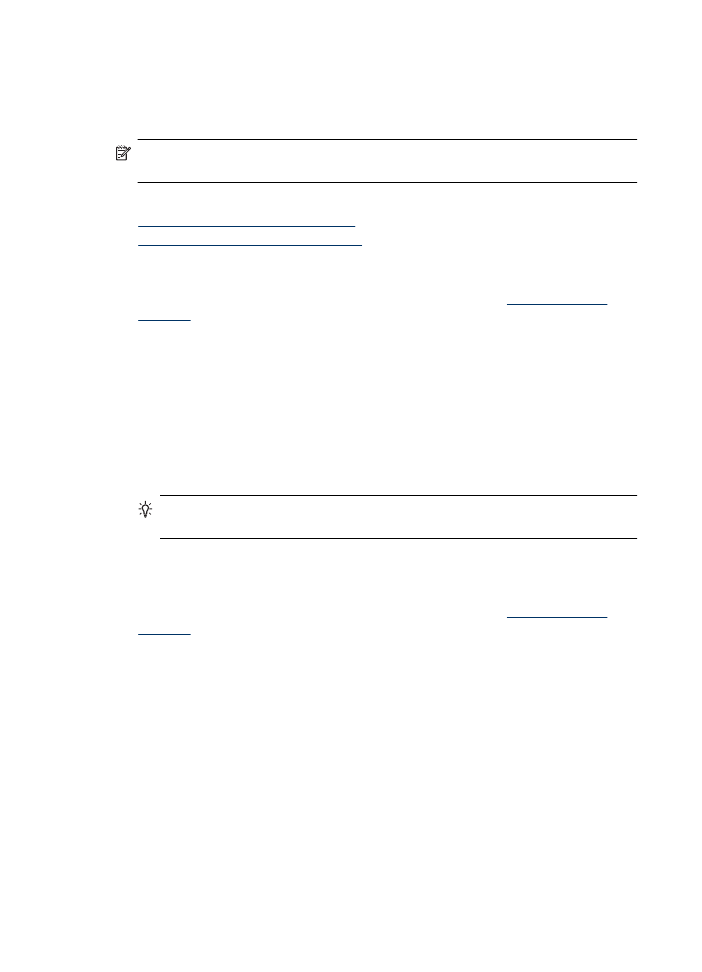
Impression d'enveloppes (Mac OS X)
1. Chargez du papier dans le bac. Pour plus d'informations, voir
Chargement des
supports
.
2. Si vous utilisez Mac OS X (v10.4), procédez comme suit :
a. Dans le menu Fichier de l'application, sélectionnez Mise en page.
b. Sélectionnez l'imprimante souhaitée dans le menu déroulant Mise en page.
c. Sélectionnez l'option Orientation au format portrait ou paysage.
d. Cliquez sur OK.
3. Dans le menu Fichier de votre application logicielle, sélectionnez Imprimer.
4. Assurez-vous que le produit que vous souhaitez utiliser est bien sélectionné.
Chapitre 2
30
Impression
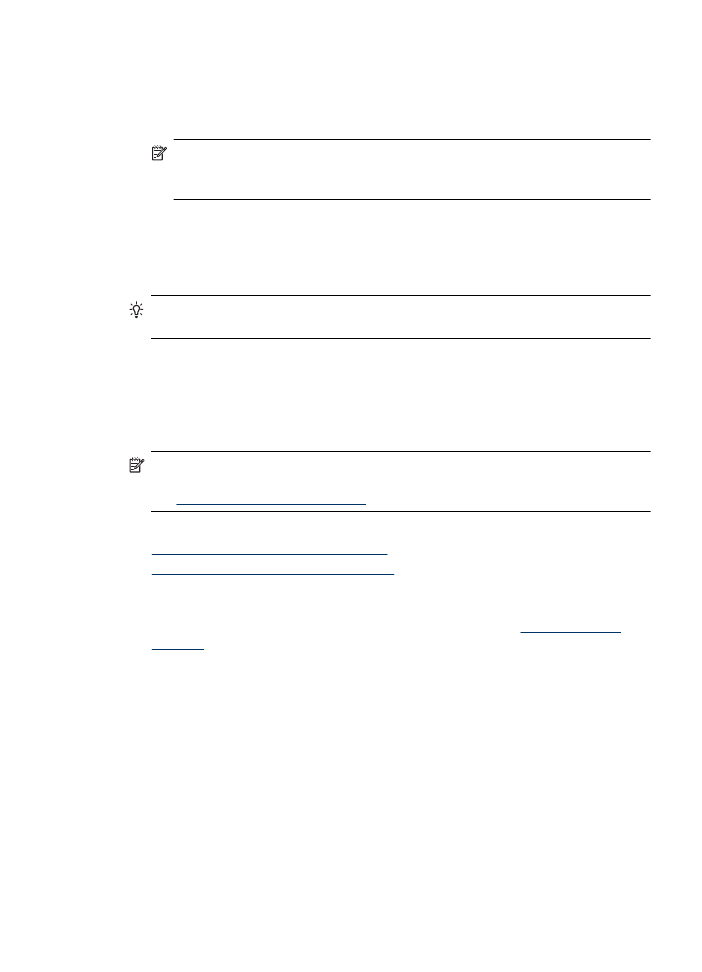
5. Si vous utilisez Mac OS X (v10.5), procédez comme suit :
•
Sélectionnez le format d'enveloppe approprié dans le menu en incrustation
Format de papier.
•
Sélectionnez l'option Orientation au format portrait ou paysage.
Remarque Si votre ordinateur est configuré avec le système Mac OS X (v10.5),
cliquez sur le triangle de couleur bleue situé à côté de la sélection Imprimante
afin d'accéder à ces options.
6. Sélectionnez les autres paramètres d'impression, puis cliquez sur Imprimer pour
commencer l'impression.